Membackup file, salah satu hal penting yang seringkali disepelekan oleh banyak pemilik website.
Mereka kurang memperhatikan betapa pentingnya membackup file-file yang terdapat pada website mereka. Dulu saya pernah mengalami kesalahan dalam mengutak-atik website saya sendiri. Saya orangnya suka belajar hal-hal baru dan saat itu saya mencoba mengutak-atik website saya agar tampilannya lebih menarik.
Saya utak-atik tuh kode-kode seperti PHP dan kawan-kawanya dan hasilnya…
…..blog saya tambah hancur, hahaha bukan tambah menarik tapi tambah membuat mata perih melihatnya.
Jujur, waktu itu saya bingung sekali, file backup juga tidak ada dan kesalahan saya yang kedua yaitu utek-atiknya tidak melihat waktu dulu. Saya utak-atiknya pada sore hari, dimana pengunjung blog saya ramai pada waktu itu.
Alhasil saya harus mantengin laptop selama kurang lebih 5 jam hanya untuk mengembalikan tampilan blog saya seperti semula.
Cara Backup File WordPress Melalui Cpanel
Anda harus benar-benar melakukan backup pada website anda secara berkala guna menghindari hal-hal yang tidak diinginkan seperti rusaknya file karena kesalahan pemiliki website itu sendiri (seperti kasus saya), kesalahan pada hosting yang anda pakai atau karena diretas oleh pihak yang tidak bertanggung jawab.
‘Mencegah lebih baik daripada mengobati’, mungkin peribahasa tersebut wajib diaplikasikan oleh semua pemilik website, salah satunya caranya adalah dengan membackup file website. Tanpa panjang lebar, berikut cara membackup file pada website berplatform wordpress:
[ez-toc]
1. Membackup database
Ada dua komponen penting yang harus anda backup, yaitu database dan file wp-content. Pertama-tama kita akan membackup databasenya dulu.
Kita dapat melakukan backup database melalui phpmyadmin atau menggunakan plugin wordpress seperti BackWPup.
Cara pertama: Backup database menggunakan phpmyadmin
1. Login ke akun Cpanel anda.
2. Kemudian pilih phpMyAdmin pada menu Databases.
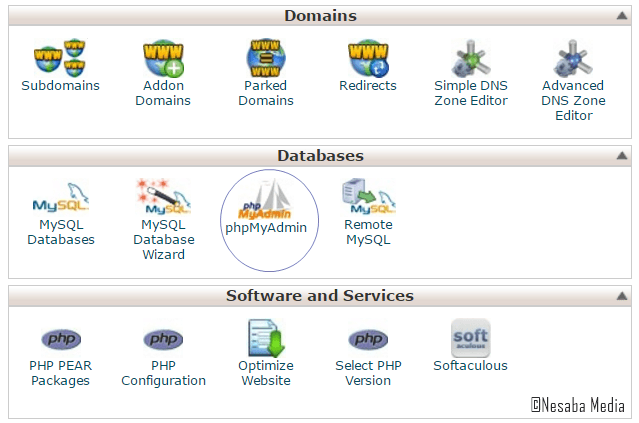
3. Anda akan melihat tampilan pada menu phpmyadmin seperti yang terlihat pada gambar berikut ini. Pilih database (tempat website anda berada) yang ingin anda backup, lalu pilih tab Export.
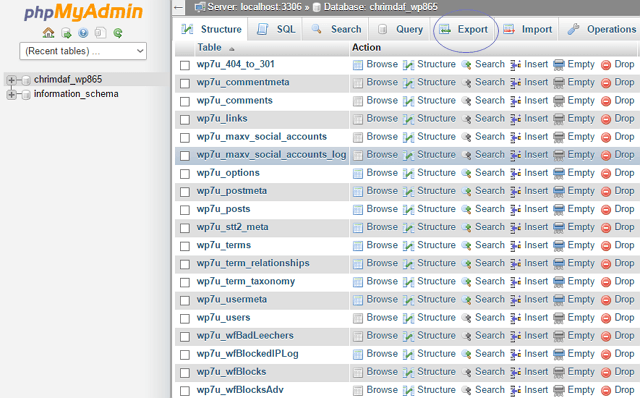
4. Setelah itu klik tombol Go untuk mendownload file databasenya.
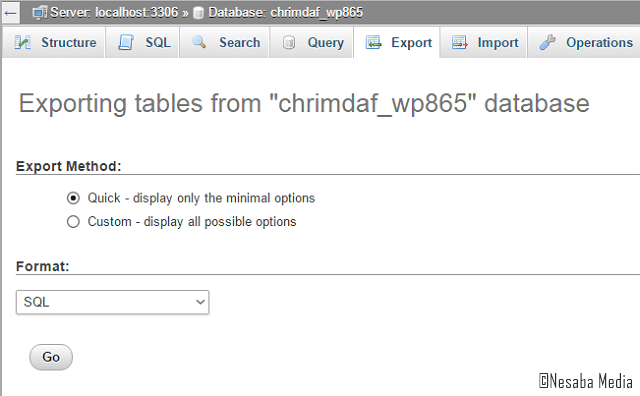
Cara kedua: Menggunakan plugin
1. Install plugin backup favorit anda. Dalam tutorial kali ini, saya menggunakan plugin BackWPup.
2. Setelah selesai menginstall plugin backupnya. Masuk ke menu Dashboard dan cukup klik tombol Download database backup untuk mendownload database website anda.
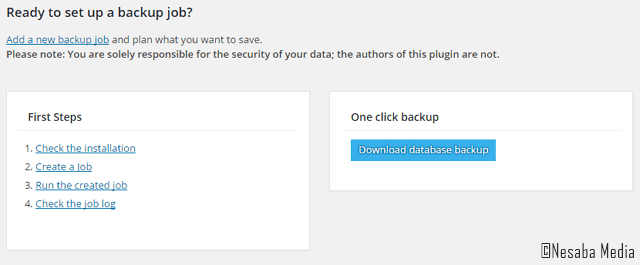
2. Membackup file wp-content
Setelah selesai membackup database, langkah yang kedua adalah membackup file wp-content.
Saya biasanya membackup file wp-content melalui cpanel dan untuk beberapa website saya yang menggunakan vps, saya cenderung lebih suka menggunakan software ftp seperti Filezilla.
1. Login ke akun Cpanel anda.
2. Pilih File Manager pada menu Files.
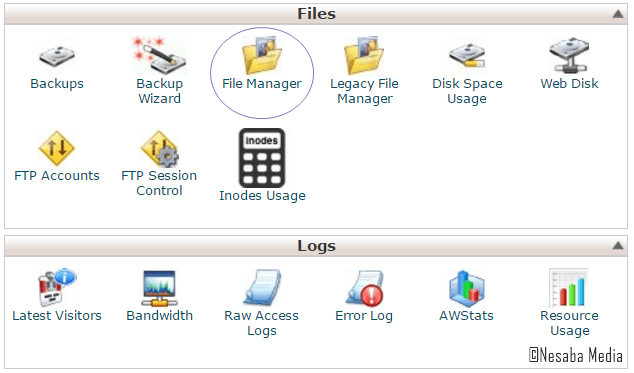
3. Akan muncul tampilan seperti gambar dibawah. Silakan pilih Go untuk melanjutkan.
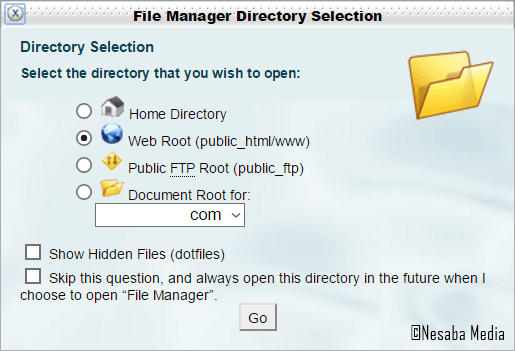
4. Kemudian pilih wp-content. Anda tidak dapat mendownloadnya langsung, terlebih dahulu anda harus mengkompresnya. Silakan klik tombol Compress yang terletak di samping kanan atas.
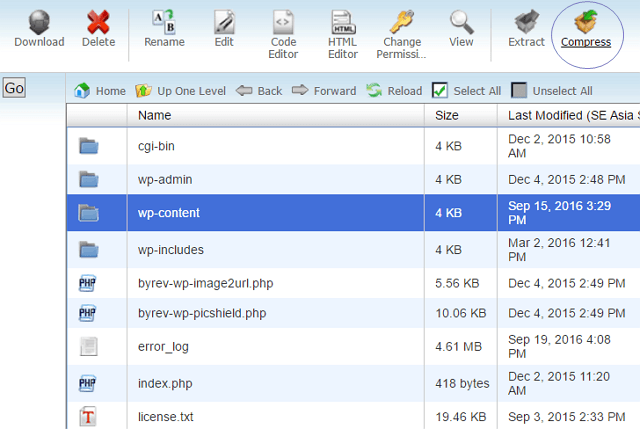
5. Pilih Zip Archive, kemudian klik tombol Compress File(s).
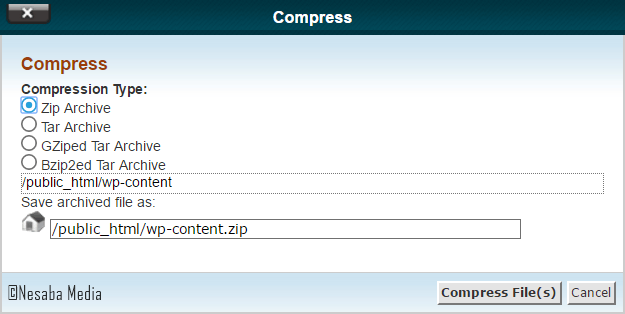
6. Tunggu beberapa detik, anda akan melihat tampilan seperti dibawah ini yang menandakan proses compressing selesai. Silakan klik tombol Close.
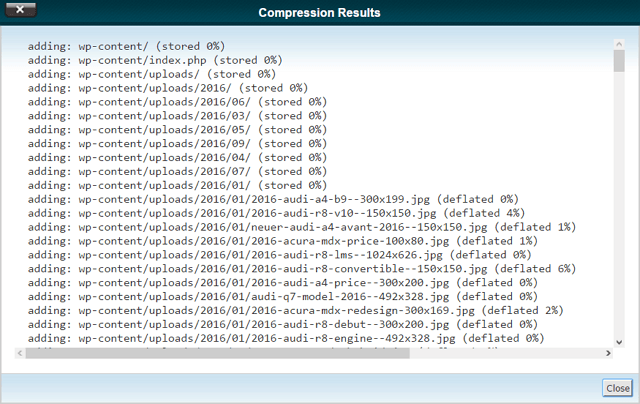
7. Cari file wp-content yang memiliki format .zip (letaknya biasanya dibawah). Kemudian klik tombol Download untuk mendownload file wp-contentnya.
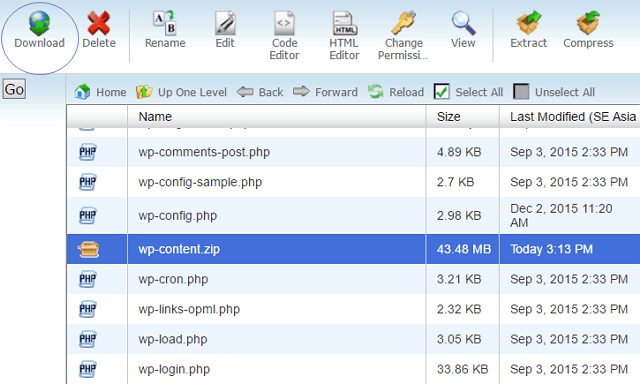
Baiklah, dua file penting sudah anda backup. Misalkan website anda mengalami masalah, anda cukup restore saja dua file tersebut.
Sebenarnya dengan plugin BackWPup anda juga dapat membackup wp-content.
Plugin ini memang super, karena anda dapat membackup file wp-content anda secara otomatis dan bisa dikirim langsung ke email atau akun dropbox anda. Keren kan? InsyaAllah saya akan membuatkan artikelnya, pantengin terus saja blog sederhana ini. Sampai jumpa!
Editor: Muchammad Zakaria
Download berbagai jenis aplikasi terbaru, mulai dari aplikasi windows, android, driver dan sistem operasi secara gratis hanya di Nesabamedia.com:














Terimakasih infonya gan.. saya baru mau backup data nih.. tapi terhalang kuota disk spacenya..